שיפור ביצועי המחשב זה בלתי נמנע! רוב המחשבים יסבלו מאיטיות בשלב מסוים. ככל שהתוכנה נהפכת להיות תובענית יותר כך גם תגובת המחשב נפגעת, ואנו רואים זאת בביצועים. אך זה לא סוף העולם בדרך כלל צוואר הבקבוק מתחיל בחלק מסויים ששיפור או שדרוג שלו יכולים להחזיר את המחשב "לתת בראש".

למעשה טכנאי מחשבים יכולים לבצע כמה שדרוגים למחשב שלנו כדי לשפר ביצועים , כמו כן ישנם כמה פעולות ושיפורים שניתן לבצע באופן עצמאי. כן כן כל משתמשי המחשב יכולים לעשות פעולות פשוטות לשיפור המחשב וחסכון כספי.
יש גם מספר סוגי תוכנות מחשב שיכולות לעזור לנו להיפטר מקבצים ישנים תוך איתור יישומים שאנחנו לא משתמשים בהם לעתים קרובות ואולי נרצה להסיר אותם.
תוכנות אלה יכולות גם להתריע בפנינו על קבצים ותוכנות שעשויים להיות הגורם להאטת המחשב ואולי בסופו של דבר כדאי למחוק אותם לטובתכם ולטובת המחשב בכלל.
במאמר זה נלמד על מספר דרכים שאפשר לעשות כדי לשפר את הביצועים של המחשב.
המחשב שלנו נטען מראש עם מספר יישומים שאנשים רבים לא ישתמשו בהם אך הם עלולים לצרוך משאבי מערכת.
בכדי לגרום לשיפור בביצועים של המחשב בדרך כלל אנחנו יכולים לזהות ולבטל את התכונות, כאשר אנחנו רואים חלונות קופצים המבקשים מאיתנו לעדכן תוכנה שמעולם לא השתמשנו בה , כמו כן תוכנות "שקופצות" באופן אוטומתי עם עליית המחשב, אך לא רק תוכנות עם פרסומות, והצעות לרכישות משונות.
הדרך הכי טובה להסרת תוכנות מהמחשב היא מהלוח בקרה – בתפריט אפליקציות: מצורפת תמונה להמחשה
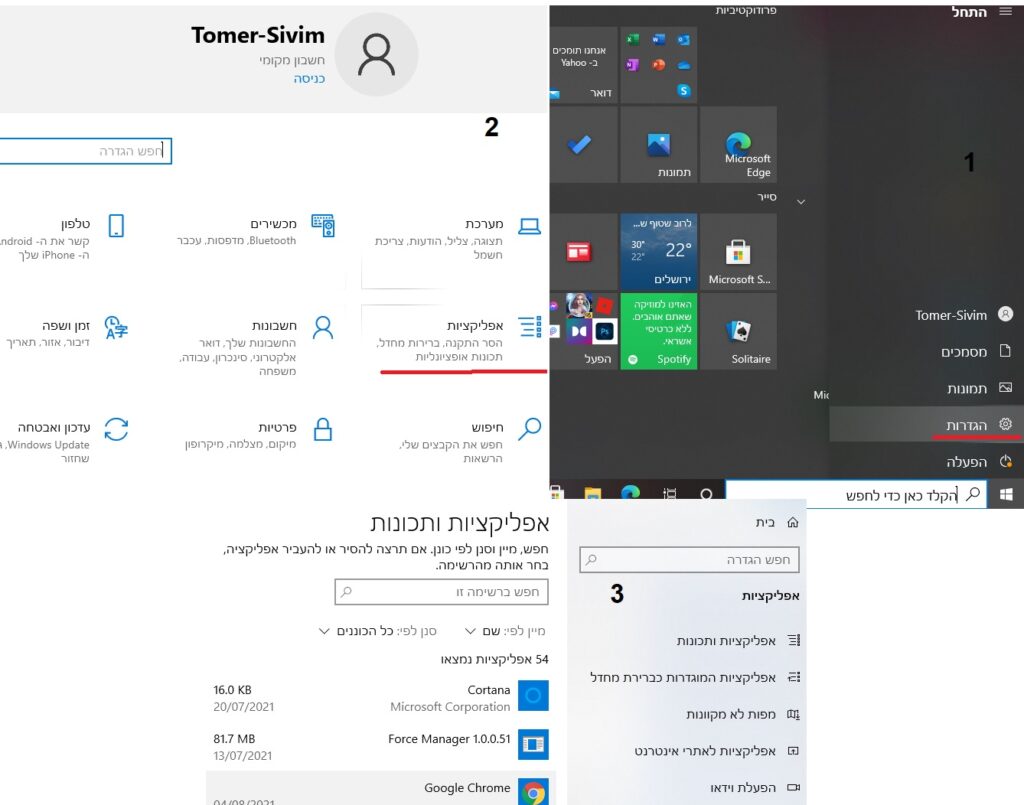
אחד הגורמים שהכי משפעים על מהירות המחשב זה התוכנות שרצות בזמן העלית המחשב.
בלוח המשימות אנו יכולים להגביל או להסיר את התכונות שאנו לא צריכים ברגע העליית המחשב, למשל תוכנת הSKYPE, אני לא משתמש בה ואין צורך שהיא תקפוץ בכל פעם כאשר אני מדליק את המחשב. אז איך עושים את זה?
כאשר נלחץ על Ctrl-Shift-Esc ביחד יפתח לנו לוח מנהל המשימות , בלוח המשימות יש לשונית בשם אתחול בלשונית הזאת ניתן לראות את רשימת התוכנות שעולות עם הפעלת המחשב, על ידי לחיצה בלחצן עכבר ימני ניתן לשנות את הגדרות האתחול האוטומתי, זמין או לא זמין לפי הצורך.
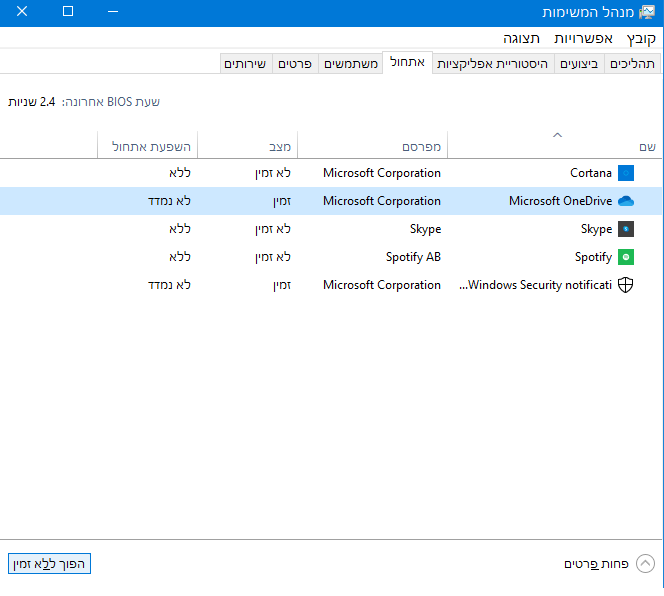
במנהל המשימות יש לשונית בשם ביצועים ששם אנו יכולים לראות אילו מהתוכנות לוקחות יותר או פחות זיכרון .
נתון זה יכול לעזור לנו גם בשיפור המחשב (להסיר תוכנה שצורכת יותר מידי זיכרון)
מבחינת השימוש בזיכרון WIndows 11 משתמש בפחות RAM מגרסאות קודמות , אך הגדלת הזיכרון ה – RAM תעזור לשפר ביצועים של המחשב למשך שנים.
למעשה ניתן לשדרג בקלות יתר את זיכרון RAM למחשב שולחני (נייח) , בנוסף ניתן גם במחשב נישא, אך עבודה על מחשב נייד הינה מורכבת יותר.
כמה שהזיכרון RAM יותר גדול זה מאפשר למחשב לפתוח יותר תוכנות במהירות גדולה יותר. כמות הזכרון RAM המומלצת המינימאלית היום הינה 16GB.
במחשבים ישנים יותר היו משתמשים בדיסק קשיח מכאני , כיום יש דיסקים קשיחים אלקטרונים (SSD)
למי שרוצה ביצועים טובים יותר אפשר גם להחליף כונן לSSD שעובד בטכנולגיית NVMe שזה החיבור המהיר ביותר כיום. מידע נוסף על SSD ניתן לקרוא במאמר שמוקדש לנושא זה, בלחיצה כאן.
עד כאן לפעם הזאת, אם אתם צריכים שירותי מחשוב לעסק או סתם רוצים לשדרג את המחשב שלכם נשמח לתת לכם שירות.
חברת סיבים מספקת שירותי מחשוב כוללים, בין השירותים שלנו ניתן לקבל:
נשמח להעניק לכם שירות איכותי ואמין.

מאיר MCSA מוסמך Microsoft לניהול רשתות ושרתים, מומחה להנדסת רשתות ותקשורת בעל הסמכות נרחבות בתחומי המחשוב, תשתיות תקשורת ואבטחת מידע. חי ונושם בקרים ואלקטרוניקה, מתכנן מערכות אבטחה ופרוטוקולי תקשורת וחולם סיבים אופטיים. תמיד שמח לעזור ולתת שירות.